【360安全卫士官方版下载】360安全卫士最新版 v13.1 官方版
软件介绍
360安全卫士官方版是一款非常好用的手机安全管理工具,软件能够帮助用户在电脑上查杀木马病毒,清理各种插件,垃圾等。软件拥有了“木马防火墙”“360密盘”等功能,能够抢先侦测和云端鉴别,可全面、智能地拦截各类木马,为用户分享最好的电脑安全保护,特别实用。
360安全卫士官方版软件有云安全技术,防盗号、保护隐私、保护帐号等特有功能。用户不仅可以使用这款软件来保护自己的电脑安全,还可以通过软件来下载其他应用,卸载电脑上不常用的软件,检查网络安全和修复网络等,使用起来非常方便。
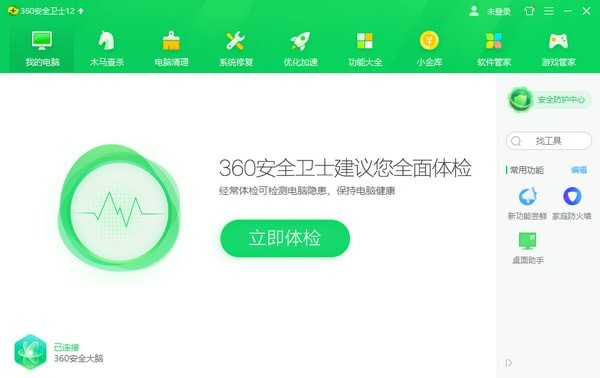
360安全卫士官方版软件特色
1、电脑体检优化
对计算机进行全面检测,保持电脑最佳时刻,优化加速,让电脑快如闪电
2、安全防护
网盾、木马防火墙、安全保镖三合一,打造坚实防御体系,守护电脑安全
3、木马查杀
全新升级六大安全引擎、毫秒级响应,精准查杀木马病毒
4、反勒索服务
专业反勒索,强力拦截800余种勒索病毒,火力全开恢复文件
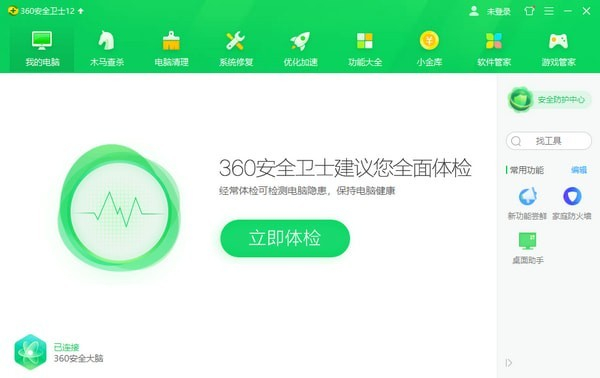
360安全卫士官方版软件功能
电脑体验:体检功能可以全面的检查您电脑的各项状况。体检完成后会提交给您一份优化您电脑的意见,您可以根据您的需要对电脑进行优化,也可以便捷的选择一键优化。
电脑体验
查杀修复:使用360云引擎、360启发式引擎、小红伞本地引擎、QVM四引擎杀毒 。已与漏洞修复,常规修复合并。
查杀修复
电脑清理:电脑清理可帮您清理无用的垃圾、上网痕迹和各种插件等,让您的电脑更快更干净,还支持垃圾分类清理,根据你的需要进行选择,更智能。
电脑清理
优化加速:加快开机速度,新一键优化,将之前版本的“一键优化”和“深度优化”整合在一起,让电脑变快,只需一键。加速可分为一下几个项目:
开机加速:极致优化软件的自启动状态,开机更快
系统加速:优化系统和内存设置,加快系统速度
网络加速:优化网络配置,加快上网速度.
优化加速
功能大全:分享几十种各式各样的功能,所有跟电脑有关的东西你都可以找得到。
功能大全
软件管家:安全下载软件,你电脑中的软件管理者,软件下载,卸载,更新,只需一键,统统搞定。
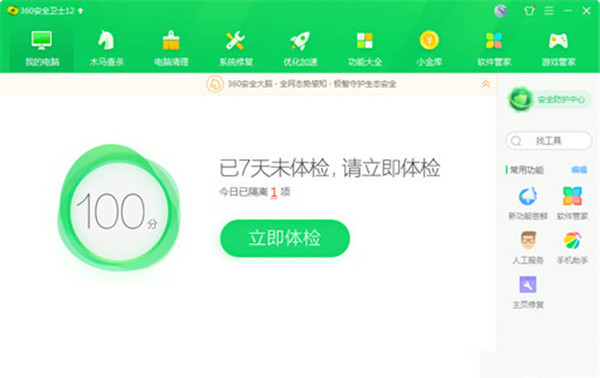
360安全卫士官方版使用方法
360安全卫士怎么设置默认浏览器?
1、打开360安全卫士,然后选择左下角的【防护中心】点进去。
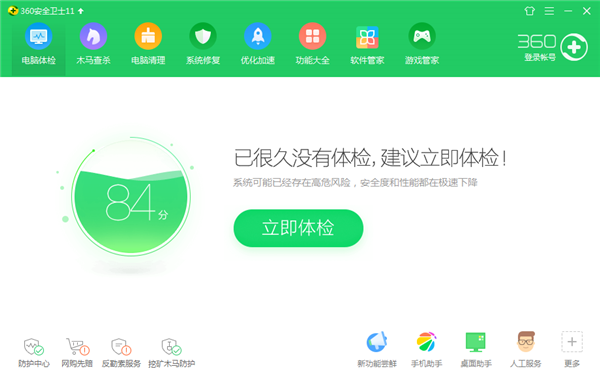
2、选择360安全卫士的“7层浏览器防护”——【默认浏览器防护】选择那个小齿轮按钮点进去。
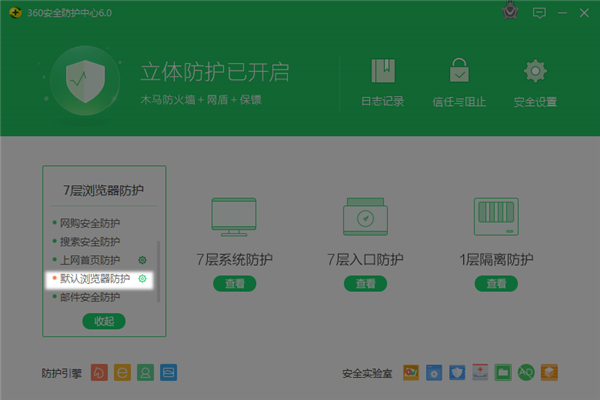
3、选择“锁定默认浏览器为”设置你需要设置的浏览器选项,并在弹窗的时候选择锁定即可。如:谷歌、搜狗、IE等(该处会显示你电脑上已安装的浏览器)
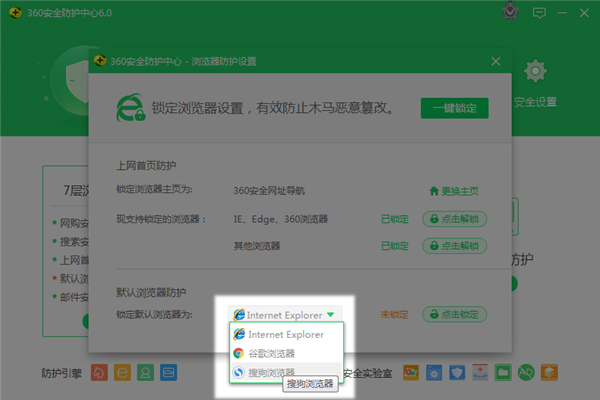
4、如出现让你确认是否设为当前浏览器时根据需求选择设置即可。
360安全卫士的加速球如何关闭?
1、首先我们打开360安全卫士,点击更多
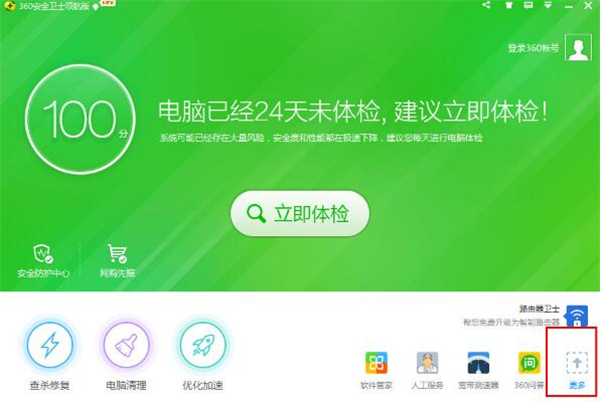
2、进入点击流量防火墙
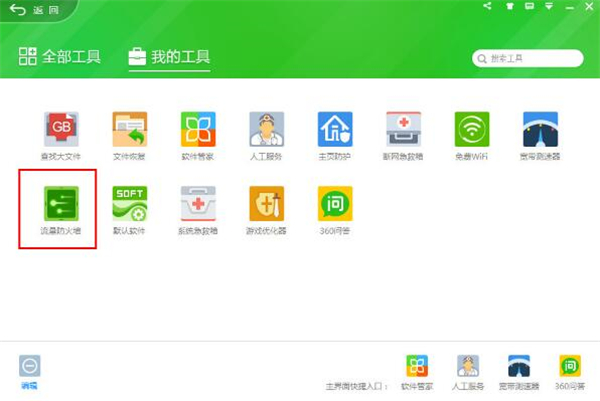
3、在弹出的对话框中点击右上角设置按钮

4、在流量防火墙设置中我们去掉“显示悬浮窗”的勾勾==点击确定。
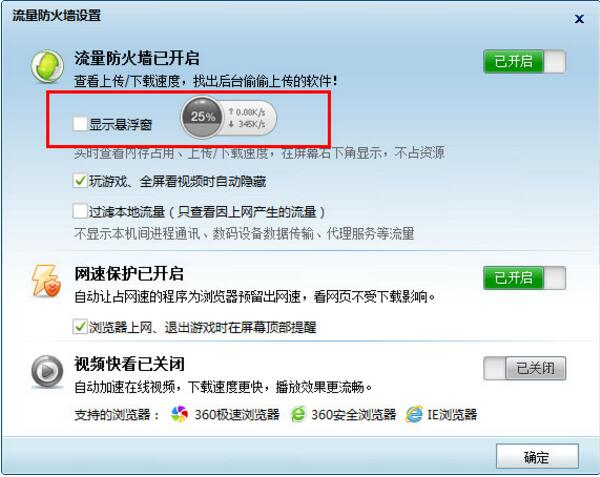
360安全卫士官方版常见问题
360安全卫士怎么拦截广告?
1、运行打开360安全卫士,在界面右下角位置选择【+ 更多】打开。
2、找到360安全卫士的“我的工具”——【弹窗过滤】打开
3、弹窗过滤360安全卫士分享了两种方式,一种手动添加、一种手动定位。大家选择适合自己的过滤方式。
4、小编以360安全卫士手动添加过滤方式进行演示,该过滤方式比较准确。选择对应的需要过滤广告的选项【开启过滤】即可。
360安全卫士怎么卸载?
据小编了解,很多朋友不知道360安全卫士怎么卸载,其实方法有很多,下面就给大家讲讲吧。
1、右击360安全卫士运行图标,选择退出;
2、通过开始菜单,找到控制面板;
3、在控制面板中选择【程序和功能】;
4、右击【360安全卫士】,选择卸载,开始卸载;
5、是否完全移除,选择“是”;
6、卸载完成后勾选下面两项,以免残留垃圾软件。
7、卸载后重启电脑,彻底删除所有文件。
360安全卫士浏览器主页被篡改怎么办?
1、打开360安全卫士主界面→功能大全→主页修复→开始扫描。
2、修复后重启电脑,即可解决问题。
下载仅供下载体验和测试学习,不得商用和正当使用。
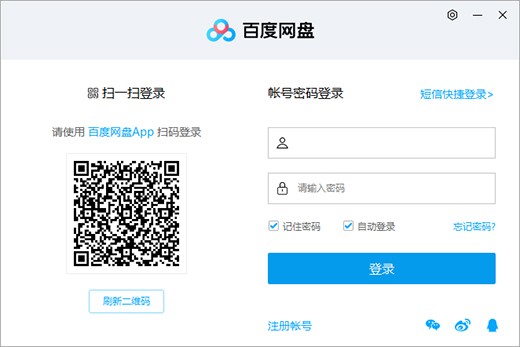
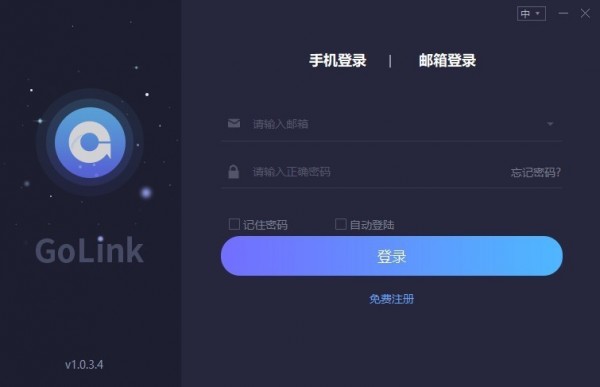
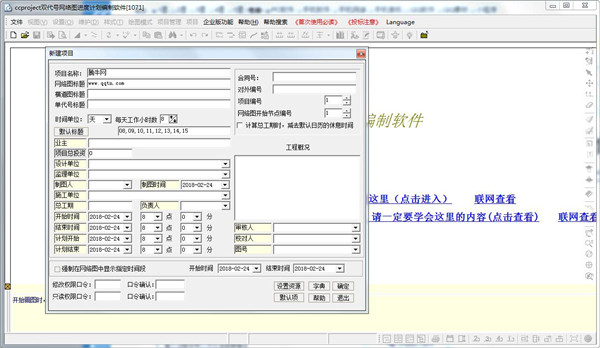
发表评论